
Google har gjort sine Nik Collection plug-ins helt gratis . Propperne arbejder med billedredigeringssoftware, såsom Adobe Photoshop og Adobe Lightroom, Affinity Photo og GIMP 2 på platforme, der er så forskellige som Windows og OS X (og Linux med WINE Run Windows-programmer på Linux (eller Mac) med WINE Run Windows-programmer på Linux (eller Mac) med WINE Read More). Denne artikel dækker det grundlæggende i Nik plug-ins og nogle konfigurationstips til GIMP.
Hvor er Nik Plugins?
Nik Software udviklede plugins til professionelle fotografer - det kostede oprindelig over 500 dollar. Google købte Nik Software og faldt prisen til $ 150. Derefter - i et overraskelsesbevægelse - gjorde det plugins helt gratis . Installation vil ikke tage meget tid eller kræfter for de fleste billedredaktører (GIMP er en anden sag).
Installation af Google Nik plugins
Der er to måder at bruge Nik plugins på: som selvstændige eksekverbare filer eller som plugins . De selvstændige eksekverbarheder kræver ikke en ekstern billededitor, selvom de kræver installation på værtssystemet. Når det bruges som et plugin, kræver plugins en ekstern billededitor, som Photoshop, Lightroom eller GIMP.
plugins
For de fleste billedredigeringsprogrammer kræver installation af Nik plugins lidt indsats. Installatøren registrerer automatisk de fleste kommercielle fotoeditorer, så installationen kræver at klikke gennem et par menuer. Som alle plugins kan brugere få adgang til filtrene gennem deres billedredigeringsprogram. Plugin'erne er placeret, hvor dit software lagrer filtre og andre effekter. Desværre kræver konfigurationen til GIMP 2 mere indsats.
I Lightroom og Photoshop er processen simpel: Først skal du bare downloade plugin (tilgængelig til Mac og Windows) og køre installationsprogrammet . Det vil bede brugerne om deres sprog. Efter at have klikket gennem et par menuer beder installationsprogrammet brugere om at vælge deres fotoredigeringsprogram.
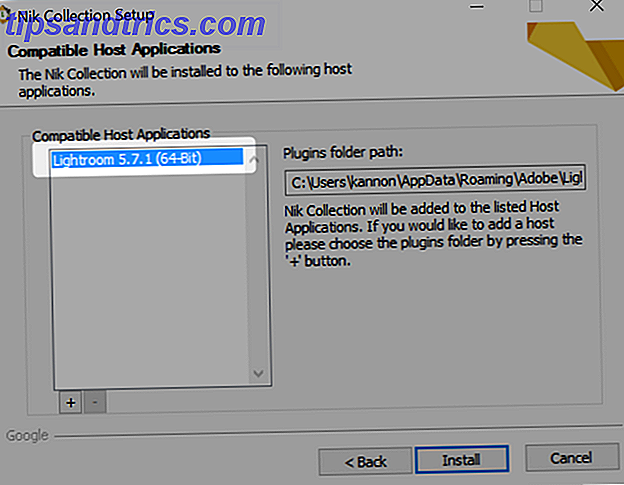
Installatøren skal automatisk registrere eventuelle forudinstallerede fotoredigerere. Vælg den du har brug for. Efter installationen vises plugins som filtre i din editor. I Lightroom, hvordan ser det ud:

Standalone Executables
Advarsel : Hvis du bruger plug-in som en selvstændig, overskrives det originale billede. Inden du bruger plug-insne, skal du lave en kopi af alle billeder.
Når du har hentet og installeret Nik-samlingen, behøver brugerne kun at trække og slippe billeder på den eksekverbare i en filhåndtering for at få dem til at fungere. Naviger til den mappe, hvor NIK-plugins er placeret. Normalt er dette C: \ Programmer \ Google \ Nikcollection .

Ved hjælp af din filhåndtering skal du åbne NikCollection-mappen. Derefter skal du i et separat vindue trække og slippe en kopi af billedet på en plug-in. Hvis du ejer en 32-bit computer, skal du bruge 32-bit plug-ins. Dette vil starte programmet. For eksempel ser HDR Efex Pro-plugin-grænsefladen ud:

Installer Google Nik plugins i GIMP 2
GIMP fungerer ikke fuldt ud med Nik plugins. Kun tre af 32-bitene (forskellen mellem 32-bit og 64-bit Hvad er forskellen mellem 32-bit og 64-bit Windows? Hvad er forskellen mellem 32-bit og 64-bit Windows? Ved du, om din computer er 32-bit eller 64-bit og betyder det endda noget? Ja det gør! Lad os se på, hvor disse udtryk kommer fra og hvad de betyder for dig. Læs mere) plugins work. Men de fungerer ikke som standard. Brugere skal installere to andre plugins for at få dem til at fungere: ShellOut og Photoshop Plug-in (PSPI). Download dem begge og pak dem ud (hvordan man kan udpakke filer fra ZIP, RAR, 7z og andre fælles arkiver. Sådan udtrækkes filer fra ZIP, RAR, 7z og andre fælles arkiver. Har du nogensinde konfronteret en .rar-fil og spekuleret på, hvordan man åbne det? Heldigvis er det nemt at administrere ZIP-filer og andre komprimerede arkiver med de rigtige værktøjer. Læs mere udpak et arkiv Sådan udpakkes filer fra ZIP, RAR, 7z og andre fælles arkiver Sådan udtrækkes filer Fra ZIP, RAR, 7z og andre fælles arkiver Har du nogensinde været udsat for en .rar-fil og spekuleret på, hvordan man åbner den? Heldigvis er det nemt at administrere ZIP-filer og andre komprimerede arkiver med de rigtige værktøjer. Her er hvad du behøver at vide. Læs mere ).
Du skal redigere ShellOut.py-filen for at inkludere følgende linjer kode, lige efter posten for "programliste = [ ":
["DFine 2", "\" C: \\ Programfiler \\ Google \\ Nik Collection \\ Dfine 2 \\ Dfine 2 (64-bit) \\ Dfine2.exe \ "", "png"],
["Sharpener Pro 3", "\" C: \\ Programfiler \\ Google \\ Nik Collection \\ Sharpener Pro 3 \\ Sharpener Pro 3 (64-bit) \\ SHP3OS.exe \ "", "png" ],
["Viveza 2", "\" C: \\ Programmer \\ Google \\ Nik Collection \\ Viveza 2 \\ Viveza 2 (64-bit) \\ Viveza 2.exe \ "", "png"
["Color Efex Pro 4", "\" C: \\ Programfiler \\ Google \\ Nik Collection \\ Farve Efex Pro 4 \\ Farve Efex Pro 4 (64-bit) \\ Farve Efex Pro 4.exe \ "", "jpg"],
["Analog Efex Pro 2", "\" C: \\ Programfiler \\ Google \\ Nik Collection \\ Analog Efex Pro 2 \\ Analog Efex Pro 2 (64-bit) \\ Analog Efex Pro 2.exe \ "", "jpg"],
["HDR Efex Pro 2", "\" C: \\ Programfiler \\ Google \\ Nik Collection \\ HDR Efex Pro 2 \\ HDR Efex Pro 2 (64-bit) \\ HDR Efex Pro 2.exe \ "", "jpg"],
["Silver Efex Pro 2", "\" C: \\ Program Files \\ Google \\ Nik Collection \\ Silver Efex Pro 2 \\ Silver Efex Pro 2 (64-bit) \\ Silver Efex Pro 2.exe \ "", "jpg"]
Enhver tekst editor kan ændre disse filer, men jeg anbefaler at bruge Note ++ (det er nemt at bruge suppe op Notepad + + Tekst Editor med plugins fra Notepad Plus Repository [Windows] Soup Up Notepad + + Tekst Editor med plugins fra Notepad Plus Repository [Windows] Notepad ++ er en værdig erstatning for Windows 'indbyggede og meget elskede tekstredaktør, og det anbefales stærkt, hvis du er en programmør, webdesigner eller bare en, der finder sig i brug for en kraftfuld almindelig ... Læs mere). Sammen med Sublim tekst (Sublim tekst er cross-platform Prøv Sublime Tekst 2 Til Din Cross-Platform Kode Redigeringsbehov Prøv Sublime Tekst 2 Til Din Krydsplatform Kode Redigeringsbehov Sublime Tekst 2 er en cross-platform kode editor Jeg er for nylig hørt om, og jeg må sige, at jeg virkelig er imponeret på trods af beta-mærket. Du kan downloade den fulde app uden at betale en øre ... Læs mere), Note ++ forbedres væsentligt på standard tekstredigeringsprogrammet i OS X og Windows. Husk at gemme filen, før du lukker den. Den endelige redigerede fil vil se sådan ud:

Du kan installere begge plugins ved at kopiere dem til GIMPs plugins directory. GIMPs plugin-mappe er normalt placeret under C: \ Programmer \ GIMP 2 \ lib \ gimp \ 2.0 \ plugins . Kopier både ShellOut.py og PSPI.py til den pågældende mappe.

Når du er færdig, skal du have adgang til mindst tre af de syv plugins (eller måske mere) efter at have startet GIMP. Teknisk har du kun brug for PSPI.py-plugin'et, men efter nogle forsøg og fejl fandt jeg, at alt fungerede bedst, da ShellOut.py blev brugt sammen med PSPI.
Google Nik plugins
Nik plugins omfatter syv filterkategorier:
Analog Efex Pro 2 : Analog Efex Pro filtre simulerer forskellige typer linser og kameratyper.
Farve Efex Pro 4 : Color Efex profilerne tilbyder fremragende muligheder for retouchering af fotos. Specielt giver dets kontrastfiltre et middel til at tage undereksponerede eller overeksponerede fotos til det næste niveau.
Silver Efex Pro 2 : Hvis du nyder sort-hvide billeder, er Silver Efex Pro filtre til dig. Silver Efex Pro filtre kan øge den opfattede dybde af dine fotos.
Viveza 2 : Viveza-plugin'et kan målrette specifikke områder inden for et fotografi til lagmasker. Filtrene kan justere lysstyrke, kontrast, mætning og andre elementer. Specielt kan Viveza filtre hjælpe mange teksturer til at skille sig ud, ligesom Adobes AltaLux filter.
HDR Efex Pro 2 : HDF Efex Pro kan forbedre kontrast og andre elementer, som normalt ikke er synlige på det originale billede. Det er specialiseret i HDR-billeder, selvom det også fungerer på andre slags fotos.
Sharpener Pro 3 : Dette plugin kan forbedre ellers uobserverede detaljer i fotos. Det sammenligner sig positivt med AltaLux-plugin'et (hvilket er rigtig godt).
Dfine : Jeg bruger dette plugin til at reducere forekomsten af støj i undereksponerede fotos eller når ISO-indstillingen falder for lavt. Der er andre plugins med lignende funktionalitet, men ud af alle dem, jeg har prøvet, tilbyder Dfine de bedste resultater.
Skal du installere Nik Collection plugins?
Alle filtre er gode, men både Dfine og Color Efex Pro er top-tier plugins - til Adobe-brugere. For GIMP-brugere er det mere problemer end det er værd. Jeg anbefaler at bruge plugins designet til GIMP bedre end Photoshop? Gimp endnu mere kraftfuld med disse plugins bedre end Photoshop? Gør GIMP endnu mere kraftfuld med disse plugins Vi ved alle, at Photoshop er præmiereapplikationen til billed- og grafikmanipulation. Det gør simpelthen alt, hvad du muligvis vil have, hvilket er grunden til at de fleste fagfolk vælger det, og hvorfor din tegnebog ... Læs mere, som tilbyder lignende funktionalitet, uden installationsproblemer.
Har nogen prøvet Nik Collection plug-ins? Hvad var dine oplevelser?



